RHEL5上安装oracle10 图文并茂
RedHat5安装oracle10g说明2008-8-17
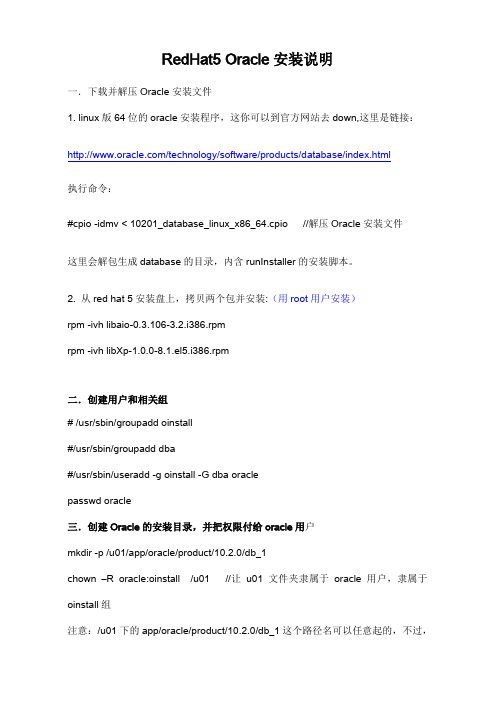
RedHat5 Oracle安装说明一.下载并解压Oracle安装文件1. linux版64位的oracle安装程序,这你可以到官方网站去down,这里是链接:/technology/software/products/database/index.html执行命令:#cpio -idmv < 10201_database_linux_x86_64.cpio //解压Oracle安装文件这里会解包生成database的目录,内含runInstaller的安装脚本。
2. 从red hat 5安装盘上,拷贝两个包并安装:(用root用户安装)rpm -ivh libaio-0.3.106-3.2.i386.rpmrpm -ivh libXp-1.0.0-8.1.el5.i386.rpm二.创建用户和相关组# /usr/sbin/groupadd oinstall#/usr/sbin/groupadd dba#/usr/sbin/useradd -g oinstall -G dba oraclepasswd oracle三.创建Oracle的安装目录,并把权限付给oracle用户mkdir -p /u01/app/oracle/product/10.2.0/db_1chown –R oracle:oinstall /u01 //让u01文件夹隶属于oracle用户,隶属于oinstall组注意:/u01下的app/oracle/product/10.2.0/db_1这个路径名可以任意起的,不过,尽量定义规范。
将步骤一中解压的database文件夹拷贝到Oracle用户下,即/home/oracle/ 文件夹下chown -R oracle:oinstall /home/oracle/database //让database文件夹隶属于oracle用户,隶属于oinstall组usermod -g hnpms -G oinstall,dba hnpms //hnpms用户也拥有oinstall, dba的权限,即hnpms也可访问/u01目录四.调整相关参数和环境变量1.修改oracle的自带文件:/database/install/oraparam.ini文件(用Root或Oracle 用户编辑)[Certified Versions]Linux=redhat-3,SuSE-9,redhat-4,UnitedLinux-1.0,asianux-1,asianux-2修改为:[Certified Versions]Linux=redhat-3,SuSE-9,redhat-4,UnitedLinux-1.0,asianux-1,asianux-2,redhat-5 2. 登录到oracle 用户并且配置环境变量( vi /home/oracle/.bash_profile)在/home/oracle/.bash_profile文件下加入下面的语句(用Root或Oracle用户编辑)# Oracle SettingsTMP=/tmp; export TMPTMPDIR=$TMP; export TMPDIRORACLE_BASE=/u01/app/oracle; export ORACLE_BASEORACLE_HOME=$ORACLE_BASE/product/10.2.0/db_1; export ORACLE_HO MEPATH=/usr/sbin:$PATH; export PATHPATH=$ORACLE_HOME/bin:$PATH; export PATHLD_LIBRARY_PATH=$ORACLE_HOME/lib:/lib:/usr/lib; export LD_LIBRARY_PA THCLASSPATH=$ORACLE_HOME/JRE:$ORACLE_HOME/jlib:$ORACLE_HOME/r dbms/jlib; export CLASSPATH3.在/etc/bashrc文件下加入下面语句(用Root用户编辑)NLS_LANG=’AMERICAN_AMERICA.ZHS16GBK’; export NLS_LANGORACLE_BASE=/u01/app/oracle; export ORACLE_BASEORACLE_HOME=$ORACLE_BASE/product/10.2.0/db_1; export ORACLE_HO MEPATH=/usr/sbin:$PATH; export PATHPATH=$ORACLE_HOME/bin:$PATH; export PATHLD_LIBRARY_PATH=$ORACLE_HOME/lib:/lib:/usr/lib; export LD_LIBRARY_PATHCLASSPATH=$ORACLE_HOME/JRE:$ORACLE_HOME/jlib:$ORACLE_HOME/r dbms/jlib; export CLASSPATH五.修改字符集,避免安装Oracle安装界面出现乱码解决办法一:查看locale输出# localeLANG=en_US.UTF-8LC_CTYPE=zh_CN.GB18030LC_NUMERIC="en_US.UTF-8"LC_TIME="en_US.UTF-8"LC_COLLATE="en_US.UTF-8"LC_MONETARY="en_US.UTF-8"LC_MESSAGES="en_US.UTF-8"LC_PAPER="en_US.UTF-8"LC_NAME="en_US.UTF-8"LC_ADDRESS="en_US.UTF-8"LC_TELEPHONE="en_US.UTF-8"LC_MEASUREMENT="en_US.UTF-8"LC_IDENTIFICATION="en_US.UTF-8"LC_ALL=//切换到Oracle用户执行#export LC_CTYPE=en_US.UTF-8 然后重新调用安装程序.(#export LANG =’zh_CN.GB2312’)(查看字符集版本的命令:echo $LANG)解决办法二:编辑/etc/sysconfig/i18n文件将LANG="zh_CN.UTF-8"改为:LANG="zh_CN.GB18030"六.安装Oracle程序上面的步骤完成后,可以执行/home/oracle/database/runInstaller文件,安装Oracle 了,注意一定要以oracle身份安装!执行如下命令:./runInstaller七.配置tnsname.ora#cd $ORACLE_HOME/network/admin目录,编辑tnsnames.ora文件,增加如下语句:PMSHN =(DESCRIPTION =(ADDRESS = (PROTOCOL = TCP)(HOST = 10.223.1.93)(PORT = 1521)) (ADDRESS = (PROTOCOL = TCP)(HOST = 10.223.1.94)(PORT = 1521)) (LOAD_BALANCE = yes)(CONNECT_DATA =(SERVER = DEDICATED)(SERVICE_NAME = PMSHN)(FAILOVER_MODE =(TYPE = SELECT)(METHOD = BASIC)(RETRIES = 180)(DELAY = 5))))。
RedHat enterprise linux 5下安装 oracle 10g

查看文章RedHat enterprise linux 5下安装 oracle 10g(一)默认情况下,oracle 10g 是不能安装在RedHat enterprise linux 5平台的,我们可以通过修改配置文件来达到安装的要求。
我把自己安装的过程总结下来,供大家参考。
1. 安装Oracle前的系统准备工作1.1. 检查内存、硬盘容量、交换空间等检查项目命令/方法建议值内存 #grep MemTotal /proc/meminfo 512MB交换分区 #grep SwapTotal /proc/meminfo 1GB/tmp目录空闲区 #df –k /tmp 400MB硬盘空闲空间 #df -k 4GB1.2. 检查需要的软件包继续往下,检查软件需求。
可以使用rpm -q 软件包关键词命令进行检测,一般情况下会需要手动安装如下的软件包:From RedHat AS5 Disk 1(32 Bit)# rpm -q setarch-2*# rpm -q make-3*# rpm -q glibc-2*# rpm -q libaio-0*From RedHat AS5 Disk 2(32 Bit)# rpm -q compat-libstdc-33-3*# rpm -q compat-gcc-34-3*# rpm -q compat-gcc-34-c-3*# rpm -q gcc-4*# rpm -q libXp-1*From RedHat AS5 Disk 3(32 Bit)# rpm -q openmotif-2*# rpm -q compat-db-4*如果使用DVD安装介质的话,会很方便。
1.3. 修改系统内核参数# vi /etc/sysctl.confkernel.shmall = 2097152 // 该参数表示系统一次可以使用的共享内存总量(以页为单位)。
缺省值就是2097152,通常不需要修改kernel.shmmax = 2147483648 // 该参数定义了共享内存段的最大尺寸(以字节为单位)。
Red Hat Linux5.5下安装oracle10g详解(图)
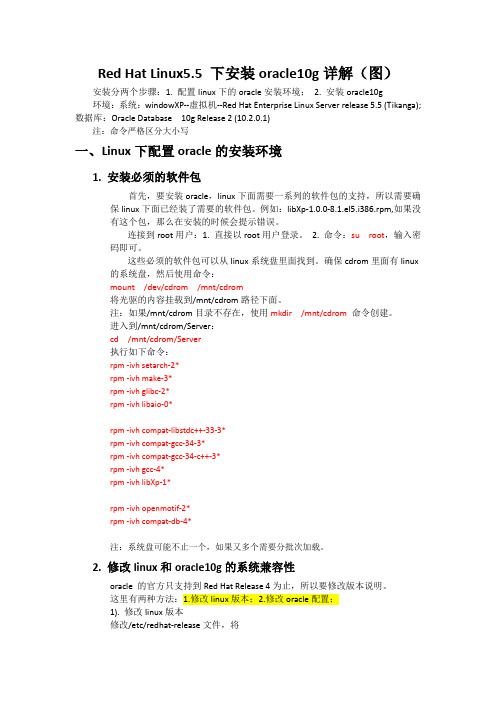
Red Hat Linux5.5 下安装oracle10g详解(图)安装分两个步骤:1. 配置linux下的oracle安装环境;2. 安装oracle10g环境:系统:windowXP--虚拟机--Red Hat Enterprise Linux Server release 5.5 (Tikanga); 数据库:Oracle Database10g Release 2 (10.2.0.1)注:命令严格区分大小写一、Linux下配置oracle的安装环境1. 安装必须的软件包首先,要安装oracle,linux下面需要一系列的软件包的支持,所以需要确保linux下面已经装了需要的软件包。
例如:libXp-1.0.0-8.1.el5.i386.rpm,如果没有这个包,那么在安装的时候会提示错误。
连接到root用户:1. 直接以root用户登录。
2. 命令:su root,输入密码即可。
这些必须的软件包可以从linux系统盘里面找到。
确保cdrom里面有linux 的系统盘,然后使用命令:mount /dev/cdrom /mnt/cdrom将光驱的内容挂载到/mnt/cdrom路径下面。
注:如果/mnt/cdrom目录不存在,使用mkdir /mnt/cdrom命令创建。
进入到/mnt/cdrom/Server:cd /mnt/cdrom/Server执行如下命令:rpm -ivh setarch-2*rpm -ivh make-3*rpm -ivh glibc-2*rpm -ivh libaio-0*rpm -ivh compat-libstdc++-33-3*rpm -ivh compat-gcc-34-3*rpm -ivh compat-gcc-34-c++-3*rpm -ivh gcc-4*rpm -ivh libXp-1*rpm -ivh openmotif-2*rpm -ivh compat-db-4*注:系统盘可能不止一个,如果又多个需要分批次加载。
redhat5安装oracle10g图解

1、软件要求1.1、检查安装所需要的RPM包查看缺少那些包:rpm -q gcc make binutils openmotif如果出现以下类似内容则继续[root@localhost ~]# rpm -q gcc make binutils openmotifgcc-4.1.2-44.el5make-3.81-3.el5binutils-2.17.50.0.6-9.el5openmotif-2.3.1-2.el5[root@localhost ~]#2.2、安装Oracle所需的RPM包如果缺少,就进入到安装光盘目录的server目录或者有以下rpm包的目录下面,进行安装,如缺少openmotif,顺序运行以下命令:rpm -ivh libXp-1.0.0-8.1.el5.i386.rpmrpm -ivh openmotif22-2.2.3-18.i386.rpmrpm -ivh openmotif-2.3.1-2.el5.i386.rpm*注意:一些包可能存在依赖关系,这时就要耐心地找出依赖包,一个个地安装3.3、修改/etc/sysctl.conf配置文件运行命令: vi /etc/sysctl.conf3.3.1添加以下内容,如果有相同的配置,则将原先的注释掉:kernel.shmmax = 2147483648kernel.shmmni = 4096kernel.shmall = 2097152kernel.sem = 250 32000 100 128fs.file-max = 65536net.ipv4.ip_local_port_range = 1024 65000net.core.rmem_default=262144net.core.rmem_max=262144net.core.wmem_default=262144net.core.wmem_max=2621443.3.2使得内核参数生效运行命令: sysctl -p3.4、/etc/security/limits.conf 行末添加内容主要是为Oracle用户设定Shell的限制, 一般来说,出于性能上的考虑,还需要需要进行如下的设定,以便改进Oracle用户的有关 nofile(可打开的文件描述符的最大数)和nproc(单个用户可用的最大进程数量)执行命令: vi /etc/security/limits.conf添加如下的行oracle soft nproc 2047oracle hard nproc 16384oracle soft nofile 1024oracle hard nofile 655363.5修改/etc/pam.d/login文件执行命令: vi /etc/pam.d/login末尾加如下的行到文件:session required /lib/security/pam_limits.so2、用户设置及配置文件修改使用root用户登录2.1 建立dba组与oracle用户groupadd dba // 创建Oracle的primary组useradd -g dba oracle// 创建oracle用户,主群是dbapasswd oracle // 键入两次相同密码即可2.2 建立安装目录cd /optmkdir –p oracle/product/10gchown –R oracle.dba oraclechmod –R 755 oracle2.3 执行命令,使其进入图形安装模式,出现的提示不要管他xhost +2.4编辑.bash_profile文件(切换到oracle用户)vi .bash_profile添加如下行,设置oracle用户的环境变量TMP=/tmp;export TMPTMPDIR=$TMP;export TMPDIRORACLE_BASE=/opt/oracle;export ORACLE_BASEORACLE_HOME=$ORACLE_BASE/product/10g;export ORACLE_HOMELD_LIBRARY_PATH=$ORACLE_HOME/lib:/lib:/usr/lib; export LD_LIBRARY_PATHPATH=$ORACLE_HOME/bin:$PATH; export PATH执行命令,立即生效:source /home/oracle/.bash_profile2.5 将 10201_database_linux32.zip文件上传到/tmp目录解压缩并授使用权(root用户)unzip 10201_database_linux32.zipchmod -R 775 /tmp/database2.6 设置用英文显示,不然安装界面会出现乱码或有些文字看不到(切换到oracle用户)export LANG=en_US2.7 进入/tmp/database目录,开始运行安装程序./runInstaller3、开始安装3.1进入安装,选择高级安装(Advanced Installation)3.3默认选项,继续下一步3.5 检测安装环境会检测一个Checking Network ConfigUration requirements的警告。
Linux oracle 10G的安装图解教程

一·安装前的准备配置安装Oracle前的准备很重要,如果没有准备好,导致多次安装数据库不成功。
(一)查询所需安装包是否完整进入系统,终端命令:# rpm -q gcc make binutils openmotif setarch compat-db compat-gcc compat-gcc-34-c++ compat-libstdc++rpm -qa |grep compat-gccrpm -qa |grep compat-libstdc++第一条命令无法列出compat-gcc和compat-libstdc++两个包,所以只能用下面两个命令检查。
缺少的都需要安装相关的软件包,RHEL5一共有5张光盘,请参考下面:安装下面的包:# 从RedHat AS5 光盘1[root@dodata ~]#cd /media/cdrom/Server[root@dodata ~]# r pm -Uvh setarch-2*[root@dodata ~]# r pm -Uvh make-3*[root@dodata ~]# r pm -Uvh glibc-2*[root@dodata ~]# r pm -Uvh libaio-0*# 从RedHat AS5 光盘2[root@dodata ~]#cd /media/cdrom/Server[root@dodata ~]#rpm -Uvh compat-libstdc++-33-3*[root@dodata ~]#rpm -Uvh compat-gcc-34-3*[root@dodata ~]#rpm -Uvh compat-gcc-34-c++-3*[root@dodata ~]#rpm -Uvh gcc-4*[root@dodata ~]#rpm -Uvh libXp-1*# 从RedHat AS5 光盘3[root@dodata ~]#cd /media/cdrom/Server[root@dodata ~]#rpm -Uvh openmotif-2*[root@dodata ~]#rpm -Uvh compat-db-4*如果是DVD光盘,或已将所有CD盘上的内容复制到了一个目录,则可以使用下面的命令批量一次安装所有需要的包通过加载光驱中的光盘安装文件[root@dodata ~]#mount -t iso9660 /dev/cdrom /mnt[root@dodata ~]#cd /mnt/Server复制如下命令进行安装rpm -Uvh setarch-2.0-1.1.i386.rpmrpm -Uvh make-3.81-3.el5.i386.rpmrpm -Uvh glibc-2.5-34.i686.rpmrpm -Uvh libaio-0.3.106-3.2.i386.rpmrpm -Uvh compat-libstdc++-33-3.2.3-61.i386.rpmrpm -Uvh kernel-headers-2.6.18-128.el5.i386.rpmrpm -Uvh glibc-headers-2.5-34.i386.rpmrpm -Uvh glibc-devel-2.5-34.i386.rpmrpm -Uvh compat-gcc-34-3.4.6-4.i386.rpmrpm -Uvh compat-gcc-34-c++-3.4.6-4.i386.rpmrpm -Uvh libgomp-4.3.2-7.el5.i386.rpmrpm -Uvh gcc-4.1.2-44.el5.i386.rpmrpm -Uvh libXp-1.0.0-8.1.el5.i386.r pmrpm -Uvh openmotif-2.3.1-2.el5.i386.rpmrpm -Uvh compat-db-4.2.52-5.1.i386.rpmrpm -Uvh binutils-2.17.50.0.6-9.el5.i386.rpm然后再次检查需要的软件包是否都已安装成功。
RedHat Linux安装Oracle10g(图文详解教程)
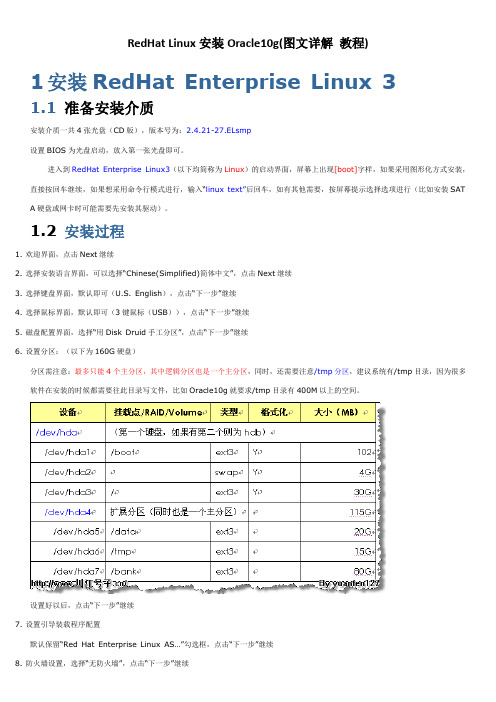
RedHat Linux安装Oracle10g(图文详解教程)1安装RedHat Enterprise Linux 31.1 准备安装介质安装介质一共4张光盘(CD版),版本号为:2.4.21-27.ELsmp设置BIOS为光盘启动,放入第一张光盘即可。
进入到RedHat Enterprise Linux3(以下均简称为Linux)的启动界面,屏幕上出现[boot]字样,如果采用图形化方式安装,直接按回车继续,如果想采用命令行模式进行,输入“linux text”后回车,如有其他需要,按屏幕提示选择选项进行(比如安装SAT A硬盘或网卡时可能需要先安装其驱动)。
1.2 安装过程1.欢迎界面,点击Next继续2.选择安装语言界面,可以选择“Chinese(Simplified)简体中文”,点击Next继续3.选择键盘界面,默认即可(U.S. English),点击“下一步”继续4.选择鼠标界面,默认即可(3键鼠标(USB)),点击“下一步”继续5.磁盘配置界面,选择“用Disk Druid手工分区”,点击“下一步”继续6.设置分区:(以下为160G硬盘)分区需注意:最多只能4个主分区,其中逻辑分区也是一个主分区,同时,还需要注意/tmp分区,建议系统有/tmp目录,因为很多软件在安装的时候都需要往此目录写文件,比如Oracle10g就要求/tmp目录有400M以上的空间。
设置好以后,点击“下一步”继续7.设置引导装载程序配置默认保留“Red Hat Enterprise Linux AS…”勾选框,点击“下一步”继续8.防火墙设置,选择“无防火墙”,点击“下一步”继续9.系统默认的语言设置,默认(Chinese (P.R. of China)),点击“下一步”继续10. 选择时区,默认,点击“下一步”继续11. 设置root用户密码,点击“下一步”继续12. 软件包组设置,选择“定制要安装的软件包集合”,点击“下一步”继续13. 选择要安装的软件包特别注意:在“遗留网络服务器”中的细节中,勾选“telnet”服务点击“下一步”继续14. 确认界面,点击“下一步”继续15. 等待安装首先会根据第6步的设置进行磁盘分区和格式化然后会根据第13步的设置进行软件安装,安装过程会提示换光盘进行,按提示进行16. 安装完成17. 设置图形化界面(X)配置,默认即可18. 设置显示器配置,默认即可19. 设置图形化配置,默认即可(如有需要,可以把登录类型改成“文本”)20. 配置完成,退出重启就可以了2配置RedHat Enterprise 32.1 安装网卡驱动有些机器的网卡可能在安装操作系统时就能自动安装好,因此安装好Linux系统以后,可以通过ifconfig来查看是否有eth0设备,如果只有lo设备,说明网卡驱动未成功。
RHEL5.5 RHCS+Oracle 10g安装配置
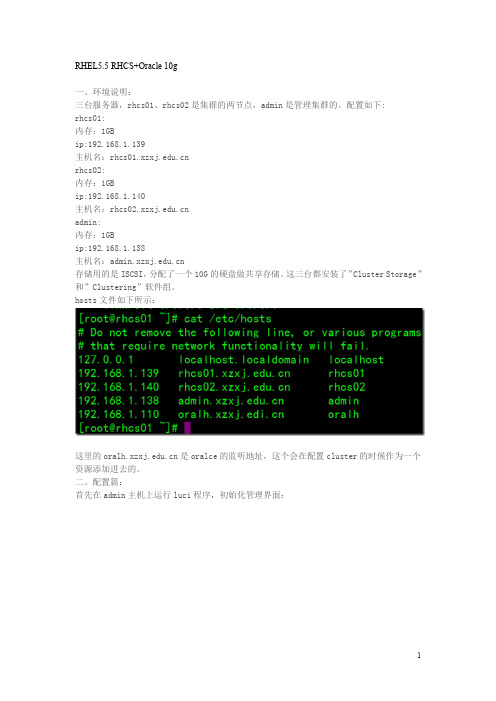
RHEL5.5 RHCS+Oracle 10g一、环境说明:三台服务器,rhcs01、rhcs02是集群的两节点,admin是管理集群的。
配置如下:rhcs01:内存:1GBip:192.168.1.139主机名:rhcs02:内存:1GBip:192.168.1.140主机名:admin:内存:1GBip:192.168.1.138主机名:存储用的是ISCSI,分配了一个10G的硬盘做共享存储。
这三台都安装了”Cluster Storage”和”Clustering”软件组。
hosts文件如下所示:这里的是oralce的监听地址,这个会在配置cluster的时候作为一个资源添加进去的。
二、配置篇:首先在admin主机上运行luci程序,初始化管理界面:这里会创建登录集群管理界面的帐号以及设置密码信息,完了后提示重启luci程序:重启完了后,会提示如何进入管理界面,按照上面的提示登入luci管理界面:1、创建一个cluster框架:点击cluster->create a new cluster,输入下面信息: Cluster Name:ora-clusterNode Hostname:然后点击submit,本的框架就建立好了,如下图所示:接着/etc/cluster/fence_xvm.key文件:然后点击Cluster->Cluster list->查看ora-cluster 的状态,如下图所示:cman,rgmanager 在运行中并且是在系统启动的时候自动启动。
如图所示:如果cman和rgmanager没有运行,则可以在系统中使用service命令启动。
然后点击Update node daemon properties,系统会更新进程的状态。
2、设置共享存储:点击Storage->system list->或者,如图:这里之前认到的是sdb,创建完成后重启了下机器就变成sdd了,不去理会它。
RHEL5 - 安装Oracle - 10g - Release - 2

RHEL5 - 安装Oracle - 10g - Release - 2 南阳市政府项目ORACLE数据库安装文档系统环境Linux kernel 2.6.18-8.el5(系统最大化安装,不安装集群,存储虚拟化) 1.关闭IPtables/sbin/service iptables stop/sbin/chkconfig --level 345 iptables off 2.关闭SElinux # vi/etc/selinux/config SELINUX=disabled3.修改版本号/etc/redhat-release 10gr2出的时候RHEL5还没有诞生 # vi/etc/redhat_release#Red Hat Enterprise Linux Server release 5 (Tikanga) Red Hat Enterprise Linux Server release 4 (Tikanga) 4.Oracle的预安装准备工作 4.1 /etc/pam.d/login # vi /etc/pam.d/login # Add content for oracle install session requiredpam_limits.so 4.2 /etc/sysctl.conf # vi /etc/sysctl.conf #Add this linekernel.shmmax = 2147483648 kernel.shmmni = 4096 kernel.shmall = 2097152 kernel.sem = 250 32000 100 128 fs.file-max = 65536net.ipv4.ip_local_port_range = 1024 65000 net.core.rmem_default=262144 net.core.rmem_max=262144 net.core.wmem_default=262144 net.core.wmem_max=262144执行下述命令。
在Redhat Enterprise Linux 5 下 安装Oracle 10G 详细文档

Linux RHEL5 X86Platform Oracle Installation Oracle Database 10g Release 2 (10.2.0.1) Installation On Red Hat Enterprise Linux 5 (RHEL5) 安装要求1.软件下载/technology/software/products/database/oracle10g/index.html2.解包unzip 10201_database_linux32.zip所需内核版本:2.4.9-e.25(或更高版本)通过运行以下命令检查内核版本:uname -r例如:系统组件GNOME Desktop EnvironmentEditorsGraphical InternetText-based InternetDevelopment LibrariesDevelopment ToolsLegacy Software DevelopmentServer Configuration ToolsAdministration ToolsBaseLegacy Software SupportSystem ToolsX Window System要查看系统上安装了这些程序包的哪些版本,运行以下命令:rpm -q gcc make binutils openmotif glibc其他所需程序包的版本(或更高版本):gcc-3.2.3-2make-3.79binutils-2.11openmotif-2.2.2-16setarch-1.3-1compat-gcc-7.3-2.96.122compat-gcc-c++-7.3-2.96.122compat-libstdc++-7.3-2.96.122compat-libstdc++-devel-7.3-2.96.122compat-db-4.0.14.5针对Oracle 配置LinuxLinux 软件现已安装完毕,您需要针对Oracle 对其进行配置。
RedHatLinuxAS5安装Oracle10g步骤

RedHatLinuxAS5安装Oracle10g步骤1、软件准备在安装之前我们要先准配好这一次要用到的所有软件包。
●RHEL5安装包(五张CD或一张DVD)●Oracle安装包:10201_database_linux32.zip●操作系统补丁包rhel3_pre_install.sh●RPM软件包:p3006854_9204_LINUX.zipp2617419_210_GENERIC.zipp3238244_9204_LINUX.zip可以在AS5的光盘中找到的包:compat-libcwait-2.1-1.i386.rpmcompat-db-4.2.52-5.1.i386.rpmlibXp-1.0.0-8.i386.rpmlibXp-devel-1.0.0-8.i386.rpmopenmotif-2.3.0-0.3.el5.i386.rpmopenmotif-devel-2.3.0-0.3.el5.i386.rpm可以在网上下载的包:giflib-4.1.3-7.1.el5.1.i386.rpmglib-1.2.10-20.el5.i386.rpmlibpng10-1.0.42-1.rhel5.i386.rpmORBit-0.5.17-22.rhel5.i386.rpmgtk+-1.2.10-57.fc7.i386.rpmimlib-1.9.15-6.rhel5.i386.rpmgnome-libs-1.4.2-9.rhel5.i386.rpm2、安装注意点RHEL AS5安装注意事项如下:1) 建议在装系统时手工分区,如果选用自动分区的话一定要在分区之后查看一下根目录的空间是否够用。
因为接下来在Oracle的安装主目录/home下面将会使用很大的空间。
2) 不要过度的迷信RHEL准备的【定制添加/删除软件包】功能,安装系统的时候必须选择【定制安装】并且将所有可能要用到的软件包尽量一次装全,以免以后留下麻烦,尤其是【开发】和【服务器】这两项。
RHEL5安装oracle10g,自动启动服务,EM 乱码解决方案
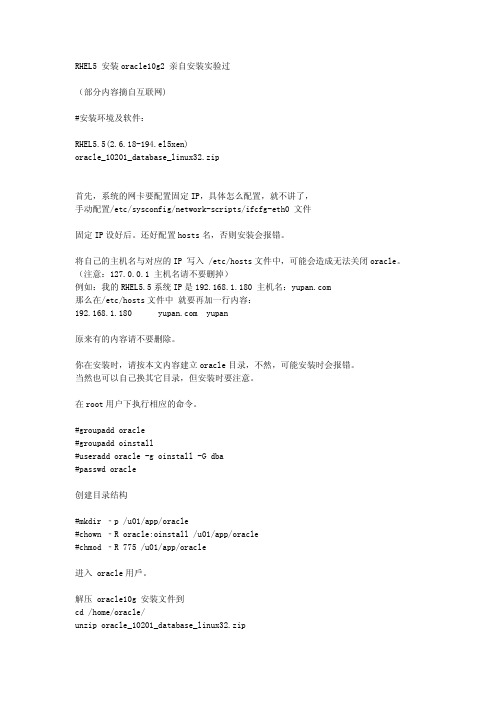
RHEL5安装oracle10g2亲自安装实验过(部分内容摘自互联网)#安装环境及软件:RHEL5.5(2.6.18-194.el5xen)oracle_10201_database_linux32.zip首先,系统的网卡要配置固定IP,具体怎么配置,就不讲了,手动配置/etc/sysconfig/network-scripts/ifcfg-eth0文件固定IP设好后。
还好配置hosts名,否则安装会报错。
将自己的主机名与对应的IP写入/etc/hosts文件中,可能会造成无法关闭oracle。
(注意:127.0.0.1主机名请不要删掉)例如:我的RHEL5.5系统IP是192.168.1.180主机名:那么在/etc/hosts文件中就要再加一行内容: yupan原来有的内容请不要删除。
你在安装时,请按本文内容建立oracle目录,不然,可能安装时会报错。
当然也可以自己换其它目录,但安装时要注意。
在root用户下执行相应的命令。
#groupadd oracle#groupadd oinstall#useradd oracle-g oinstall-G dba#passwd oracle创建目录结构#mkdir‐p/u01/app/oracle#chown‐R oracle:oinstall/u01/app/oracle#chmod‐R775/u01/app/oracle进入oracle用戶。
解压oracle10g安装文件到cd/home/oracle/unzip oracle_10201_database_linux32.zip关掉系统防火墙和SELINUX。
可在终端使用setup命令。
或是vi/etc/selinux/configSELINUX=disabled在sysctl.conf文件中加入下面内容。
vi/etc/sysctl.conf#used for oraclekernel.shmall=2097152#for SGAsize,sample valueis512M(1GB=10737418241MB=1048576) kernel.shmmax=522870912kernel.shmmni=4096kernel.sem=25032000100128fs.file-max=65536net.ipv4.ip_local_port_range=102465000net.core.rmem_default=262144net.core.wmem_default=262144net.core.rmem_max=262144net.core.wmem_max=262144执行以下命令,应用设置。
RHEL5+Oracle10g安装(单机)

RHEL5+Oracle10g安装(单机)No t e bo o k:数据库Cre at e d:2011-8-2614:31Updat e d:2012-8-2812:09 RHEL5+Oracle10g安装(单机)一、环境及软件版本Workstation 7.0.0 build-203739Red Hat Enterprise Linux Server release 5.3 (Tikanga)Oracle Database 10g Enterprise Edition Release 10.2.0.1.0 - ProdPL/SQL Release 10.2.0.1.0 - ProductionCORE 10.2.0.1.0 ProductionTNS for Linux: Version 10.2.0.1.0 - ProductionNLSRTL Version 10.2.0.1.0 - Production查看Linux版本的方法[root@RHEL5 /]# lsb_release -a查看Oracle版本的方法SQL> select * from v$version;二、安装过程2.1 虚拟机配置2.2 RHEL5安装及配置2.2.1 RHEL5的安装Desktop Environments 选择 GNOMEApplications选择全部Development选择Java,其它默认Servers选择FTP,删除Web Server,其它默认Base System选择默认Languages选择Chinese Support,其它默认关闭防火墙2.2.2 RHEL5的配置2.2.2.1 设置机器网络参数根据分配的IP地址修改机器的网络参数,修改完成后通过ifconfig -a命令检查参数是否修改成功2.2.2.2 开启FTP和TELNET服务RHEL默认打开SSH服务。
为了更好的进行管理和配置,我们通过远程管理工具或是直接在机器上打开FTP和TELNET服务开启FTP服务[root@RHEL5 etc]# cd xinetd.d[root@RHEL5 xinetd.d]# vi gssftp删除图中的-a,修改yes为no,保存退出开启TELNET服务[root@RHEL5 xinetd.d]# vi krb5-telnet修改yes为no,保存退出激活服务telnet /ftp 是挂在 xinetd 底下的,所以自然只要重新激活 xinetd 就能够将 xinetd 里头的设定重新读进来,所以刚刚设定的telnet /ftp自然也就可以被激活。
在RedHat5下安装Oracle10g详解
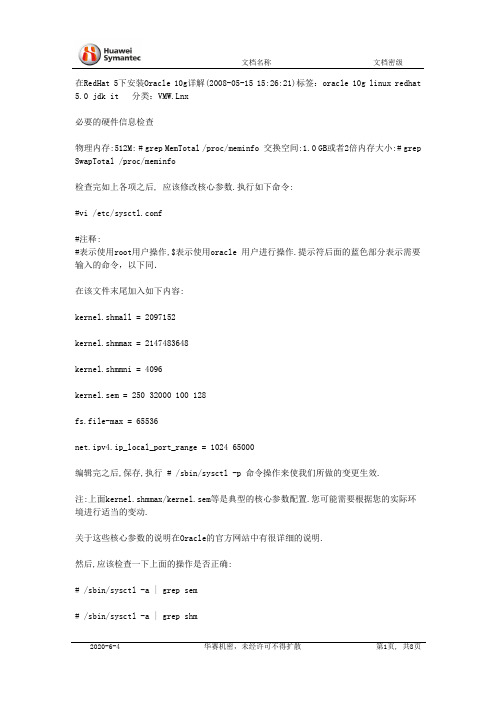
在RedHat 5下安装Oracle 10g详解(2008-05-15 15:26:21)标签:oracle 10g linux redhat 5.0 jdk it 分类:VMW.Lnx必要的硬件信息检查物理内存:512M: # grep MemTotal /proc/meminfo 交换空间:1.0 GB或者2倍内存大小:# grep SwapTotal /proc/meminfo检查完如上各项之后, 应该修改核心参数.执行如下命令:#vi /etc/sysctl.conf#注释:#表示使用root用户操作,$表示使用oracle 用户进行操作.提示符后面的蓝色部分表示需要输入的命令,以下同.在该文件末尾加入如下内容:kernel.shmall = 2097152kernel.shmmax = 2147483648kernel.shmmni = 4096kernel.sem = 250 32000 100 128fs.file-max = 65536net.ipv4.ip_local_port_range = 1024 65000编辑完之后,保存,执行 # /sbin/sysctl -p 命令操作来使我们所做的变更生效.注:上面kernel.shmmax/kernel.sem等是典型的核心参数配置.您可能需要根据您的实际环境进行适当的变动.关于这些核心参数的说明在Oracle的官方网站中有很详细的说明.然后,应该检查一下上面的操作是否正确:# /sbin/sysctl -a | grep sem# /sbin/sysctl -a | grep shm# /sbin/sysctl -a | grep file-max# /sbin/sysctl -a | grep ip_local_port_range为Oracle用户设定Shell的限制’一般来说,出于性能上的考虑,还需要需要进行如下的设定,以便改进Oracle用户的有关nofile(可打开的文件描述符的最大数)和nproc(单个用户可用的最大进程数量)# vi /etc/security/limits.conf# 添加如下的行* soft nproc 2047* hard nproc 16384* soft nofile 1024* hard nofile 65536添加如下的行到/etc/pam.d/login 文件:session required /lib/security/pam_limits.so编辑 /etc/profile 文件,添加如下部分:if [ $USER = "oracle" ]; thenif [ $SHELL = "/bin/ksh" ]; thenulimit -p 16384ulimit -n 65536elseulimit -u 16384 -n 65536fifi之后,执行$ unlimit 验证一下.一、相关软件环境:RedHat Enterprise Server 5jdk-1_5_0_15-linux-i586-rpm.binoracle10.2.0.1-linux32.zip其他安装包见文中------------------------------------------------------------RedHat Enterprise Server 5红帽发行的Linux 服务器版最新版,Linux 2.6.18内核下载地址:[url]ftp://60.232.126.152/os/linux/redhat/rhel5/rhel-5-server-i386-disc1.iso[/u rl][url]ftp://60.232.126.152/os/linux/redhat/rhel5/rhel-5-server-i386-disc2.iso[/u rl][url]ftp://60.232.126.152/os/linux/redhat/rhel5/rhel-5-server-i386-disc3.iso[/u rl][url]ftp://60.232.126.152/os/linux/redhat/rhel5/rhel-5-server-i386-disc4.iso[/u rl][url]ftp://60.232.126.152/os/linux/redhat/rhel5/rhel-5-server-i386-disc5.iso[/u rl]更多介绍和下载地址可以查看[url]/html/Basic/azpz/20070907/35044.html[/url]安装序列号:2515dd4e215225ddjdk-1_5_0_15-linux-i586-rpm.bin下载地址:[url]/javase/downloads/index_jdk5.jsp[/url]oracle-xe-10.2.0.1-1.0.i386.rpmOracle 10g的rpm安装包下载地址:[url]/technology/software/products/database/xe/htdocs/102x elinsoft.html[/url]二、 RHEL5介绍在经历了两次跳票以后, Red Hat于2007年3月14日正式发布了RHEL5. RHEL 5将是Red Hat 的商业服务器操作系统版本的第四次重要版本发布, Red Hat酝酿发布RHEL 5已经超过了两年, 主要变化包括Linux内核由2.6.9升级为2.6.18, 支持Xen虚拟化技术, 集群存储等.RHEL5的版本主要分为Sever和Desktop两个版本。
Redhatlinux5.5下Oracle10g安装配置手册
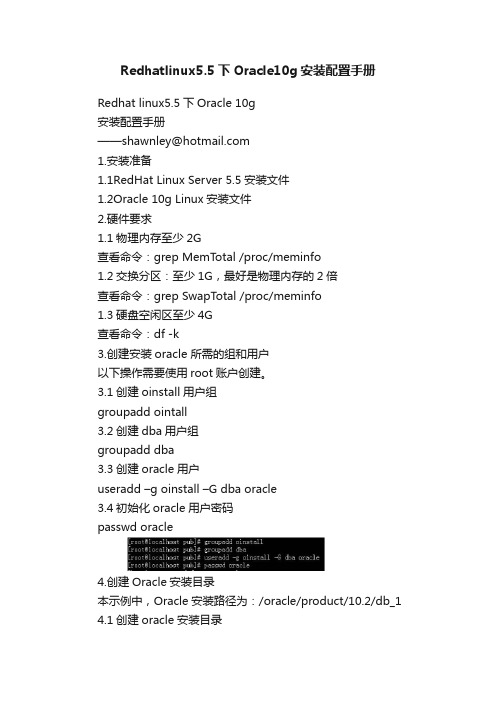
Redhatlinux5.5下Oracle10g安装配置手册Redhat linux5.5下Oracle 10g安装配置手册——********************1.安装准备1.1RedHat Linux Server 5.5安装文件1.2Oracle 10g Linux安装文件2.硬件要求1.1物理内存至少2G查看命令:grep MemTotal /proc/meminfo1.2交换分区:至少1G,最好是物理内存的2倍查看命令:grep SwapTotal /proc/meminfo1.3硬盘空闲区至少4G查看命令:df -k3.创建安装oracle 所需的组和用户以下操作需要使用root账户创建。
3.1创建oinstall用户组groupadd ointall3.2创建dba用户组groupadd dba3.3创建oracle用户useradd –g oinstall –G dba oracle3.4初始化oracle用户密码passwd oracle4.创建Oracle安装目录本示例中,Oracle安装路径为:/oracle/product/10.2/db_1 4.1创建oracle安装目录mkdir –p /oracle/product/10.2/db_14.2修改目录所属用户为oracle用户chown –R oracle:oinstall /oracle4.3修改目录权限chmod –R 755 /oracle5.配置内核参数5.1编辑/etc/sysctl.conf文件,添加或修改如下的行:本人实际配置环境中,红色部分是需要修改行,蓝色部分为添加行。
kernel.shmall = 2097152kernel.shmmax = 2147483648kernel.shmmni = 4096kernel.sem = 250 32000 100 128fs.file-max = 65536net.ipv4.ip_local_port_range = 1024 65000net.core.rmem_default=262144net.core.rmem_max=262144net.core.wmem_default=262144net.core.wmem_max=2621445.2查看当前内核参数的值/sbin/sysctl -p6.修改/etc/host.conf增加下面内容,如果没有oracle 的监听器无法启动127.0.0.1 localhost7.为了提高在linux系统上运行软件的性能,必须对oracle用户设置下列shell 限定。
RHEL5上安装oracle10g过程和步骤_图文(精)

VMWare RHEL AS 5安装Oracle 10g过程和步骤目录一、搭建环境: ...................................................................................................... - 1 -二、准备工作: ...................................................................................................... - 2 -(1 检查必要的安装包..................................................................................... - 2 -(2 修改内核参数............................................................................................. - 4 -(3 oracle 用户设置Shell 限制...................................................................... - 5 -(4 vi /etc/pam.d/login 行末添加以下内容...................................................... - 6 -(5 关闭防火墙,vi /etc/selinux/config 确保以下内容................................. - 6 -三、安装Oracle ...................................................................................................... - 6 -(1 新增组和用户: ............................................................................................ - 6 -(2 创建Oracle的安装目录,并把权限赋给oracle用户: ........................... - 7 -(3 oracle 用户的环境变量 .............................................................................. - 7 -(4 Oracle 安装 ................................................................................................. - 8 -进入欢迎界面,单击Next。
redhat_linux5_安装oracle10g

redhat_linux5_安装oracle10g安立伟一、准备工作首先给linux打补丁,补丁自己上网找!补丁的安装方法一共有两种:一个是FTP,将文件FTP到linux系统中进行安装;一个是用光盘安装。
我推荐使用FTP的方法,因为灰常灰常的方便,方法不会的话自己去网上找,这里不做过多介绍。
将文件传到LINUX系统以后,按顺序执行:rpm –ivh libXp-1.0.0-8.i386.rpm(需要安装)openmotif22-2.2.3-18.i386.rpm(需要安装)compat-db-4.2.52-5.1.i386.rpmcompat-gcc-34-3.4.6-4.i386.rpm(要先安装rpm -ivhglibc-devel-2.5-12.i386.rpm)compat-gcc-34-c++-3.4.6-4.i386.rpmcompat-libstdc++-33-3.2.3-61.i386.rpmlibaio-0.3.106-3.2.i386.rpmcompat-libstdc++-7.3-2.96.128libXp-1.0.0-8.1.el5make-3.81-1.1gcc-4.1.1-52.el5compat-db-4.2.52-5.1compat-gcc-c++-7.3-2.96.128setarch-2.0-1.1compat-libstdc++-devel-7.3-2.96.128openmotif21-2.1.30-8glibc-2.5-12compat-gcc-7.3-2.96.128在安装compat-gcc-34-3.4.6-4.i386.rpm compat-gcc-34-c++-3.4.6-4.i386.rpm 包时要先安装rpm -ivh glibc-devel* 等包装glibc-devel* 时又要先装glibc-headers*包,有启示信息(不知道是为什么我按照说明进行补丁安装的时候竟然都提示我已经安装了!我一直没有安装过啊,感觉怪怪的!)二、修改配置文件1.修改版本号因为Oracle 10g官方只支持到RHEL4为止,所以需要在root用户下运行#vi /etc/redhat-release将Red Hat Enterprise Linux Server release 5 (Tikanga) 改为Red Hat Enterprise Linux Server release 4 (Tikanga)2.然后修改一下文件linux内核参数 :编辑/etc/sysctl.conf文件后加入以下代码:kernel.shmall = 2097152 # 可以使用的共享内存的总量。
在RedHat 5下Oracle 10g rpm包的安装详解
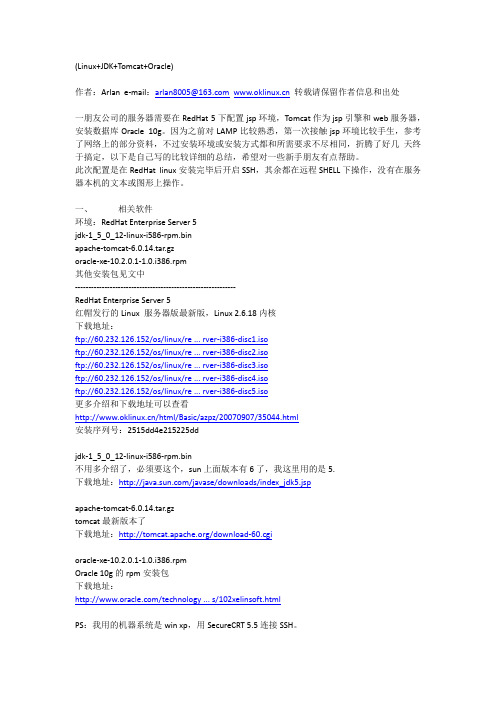
(Linux+JDK+Tomcat+Oracle)作者:Arlan e-mail:arlan8005@ 转载请保留作者信息和出处一朋友公司的服务器需要在RedHat 5下配置jsp环境,Tomcat作为jsp引擎和web服务器,安装数据库Oracle 10g。
因为之前对LAMP比较熟悉,第一次接触jsp环境比较手生,参考了网络上的部分资料,不过安装环境或安装方式都和所需要求不尽相同,折腾了好几天终于搞定,以下是自己写的比较详细的总结,希望对一些新手朋友有点帮助。
此次配置是在RedHat linux安装完毕后开启SSH,其余都在远程SHELL下操作,没有在服务器本机的文本或图形上操作。
一、相关软件环境:RedHat Enterprise Server 5jdk-1_5_0_12-linux-i586-rpm.binapache-tomcat-6.0.14.tar.gzoracle-xe-10.2.0.1-1.0.i386.rpm其他安装包见文中------------------------------------------------------------RedHat Enterprise Server 5红帽发行的Linux 服务器版最新版,Linux 2.6.18内核下载地址:ftp://60.232.126.152/os/linux/re ... rver-i386-disc1.isoftp://60.232.126.152/os/linux/re ... rver-i386-disc2.isoftp://60.232.126.152/os/linux/re ... rver-i386-disc3.isoftp://60.232.126.152/os/linux/re ... rver-i386-disc4.isoftp://60.232.126.152/os/linux/re ... rver-i386-disc5.iso更多介绍和下载地址可以查看/html/Basic/azpz/20070907/35044.html安装序列号:2515dd4e215225ddjdk-1_5_0_12-linux-i586-rpm.bin不用多介绍了,必须要这个,sun上面版本有6了,我这里用的是5.下载地址:/javase/downloads/index_jdk5.jspapache-tomcat-6.0.14.tar.gztomcat最新版本了下载地址:/download-60.cgioracle-xe-10.2.0.1-1.0.i386.rpmOracle 10g的rpm安装包下载地址:/technology ... s/102xelinsoft.htmlPS:我用的机器系统是win xp,用SecureCRT 5.5连接SSH。
LinuxRHEL5下ORACLE10g102021升级102021操

LinuxRHEL5下ORACLE10g102021升级102021操Linux(RHEL5)下ORACLE_10g_10.2.0.4.0升级到10.2.0.5.0操作文档Tony-Liang2020/9/2Linux(RHEL5)下ORACLE 10g 10.2.0.4.0 升级到10.2.0.5.0操作文档目录目录 (2)1.文档更新记录 (4)2. 文档说明 (5)3. 升级前预备工作 (6)3.1.1. 临时增加shared pool和java pool 的大小 (6)3.1.2. 冷备份oracle软件,备份数据库 (7)3.1.3. 停掉监听,OEM,ISQLPLUS 等 (7)3.1.3.1停监听 (7)3.1.3.2停EM (7)3.1.3.3停isqlplusctl (7)3.1.4. 上传补丁包 (8)4. 数据库软件产品的升级 (9)4.1.1.登录图形界面执行runInstaller,开启安装OUI界面 (9)4.1.2显现OUI图形界面如下: (10)4.1.3点击——》Next,进入下一界面 (11)4.1.4点击——》Next,进入下一界面 (13)4.1.5点击——》Next,进入下一界面 (14)4.1.6点击——》Next,进入下一界面 (15)4.1.7点击——》Next,进入下一界面 (15)4.1.8等待安装完成显现以下界面 (17)4.1.9执行脚本 (17)4.1.9点击”OK”按钮,弹出如下界面: (18)5. 进行数据库的升级操作 (19)5.1.1. 开始升级及更新数据字典 (19)5.1.2. 重编译失效对象 (20)5.1.3. 重新创建数据字典CATALOG.SQL (21)5.1.4 重新创建运行脚本CATPROC.SQL (21)5.1.5. 观看数据库安装的组件、版本、状态 (22)6. 升级总结 (28)6.1.1. 全新安装的情形 (28)6.1.2. 非全新安装的情形 (28)6.1.3. 升级失败,尝试回退机制 (29)1.文档更新记录2. 文档说明本文档规范oracle10.2.0.4.0升级到10.2.0.5.0版本的升级流程及操作,供DBA人员在进行数据库版本升级的时参考使用。
Oracle10G在Red Hat Enterprise 5上的实战安装

Oracle10G在Red Hat Enterprise 5上的实战安装完整版2008/11/26 Update by honghs一、Linux RHEL5安装 (1)二、安装准备 (21)三、开始安装 (30)四、启动Oracle (39)五、让Oracle在Linux启动的时候自动启动 (40)六、其它的实战例子 (46)七、安装过程中所用的工具 (52)一、L inux RHEL5安装安装前准备:RHEL5 DVD ISO文件,如果是多张盘的话,后面用rpm安装包的时候有点麻烦,都不知道这些rpm包在那张盘上。
虚拟机Vmware、Parallels Workstation、Virtual Pc、VirtualBox均可,本案例中是用Parallels Workstation来进行安装。
本案例中的虚拟机设置,按那个绿色的按钮启动虚拟机车进入图形模式)(Skip跳过CD介质检查)(欢迎窗口)(选择E文,安装过程语言,如果不喜欢E文,则选择中文简体)(键盘,没得说的了。
除非你不是E文标准键盘)(输入安装序列号,这点很不好哦,不比深度XP^_^)(新装机嘛,当然要重新分区)(选择分区)(新分区,当然是Y es了)(Y es看一下缺省分区情况)(如果是给客户装的话,这儿要根据客户磁盘情况分区和建立卷组。
建议划分这些卷组:/Data、/Arch、/Back,分别存放数据、归档日志、备份文件。
)(用GRUB引导,除非你有更好的第三方Loader)(LBA32选项)(GRUB密码,一般服务器不用设置这个东东)(确认引导卷组,如果有多个可启动的硬盘的话,这儿可以选择从其它卷组启动)(询问准备把引导程序安装在那个分区,当然是放MBR了)(是否配置网卡,如果已经有客户给的IP地址的话,可以在这儿配置。
Linux下的网卡是按照eth0、eth1这样顺序的)(如果在网络中使用了IPV6的话,IPV6也要选择上)(配置IP地址和子网)(网关、DNS配置。
- 1、下载文档前请自行甄别文档内容的完整性,平台不提供额外的编辑、内容补充、找答案等附加服务。
- 2、"仅部分预览"的文档,不可在线预览部分如存在完整性等问题,可反馈申请退款(可完整预览的文档不适用该条件!)。
- 3、如文档侵犯您的权益,请联系客服反馈,我们会尽快为您处理(人工客服工作时间:9:00-18:30)。
RHEL5 安装oracle10g2#安装环境及软件:RHEL5.5 (2.6.18-194.el5xen)oracle_10201_database_linux32.zip在root用户下应用相应的下令。
groupadd dbagroupadd oinstalluseradd oracle -g oinstall -G dbapasswd oracle创建oracle安装目录,#mkdir ‐p /u01/app/oracle#chown ‐R oracle:oinstall /u01/app/oracle#chmod ‐R 775 /u01/app/oracle解压oracle10g文件cd /home/oracle/unzip oracle_10201_database_linux32.zip如果是.cpio.gz格式的文件,则用gunzip -d oracle_10201_database_linux32.cpio.gzcpio -idmv < oracle_10201_database_linux32.cpio关掉体系防火墙和SELINUX。
setenforce 0chkconfig iptables offservice iptables stop编辑sysctl.conf,在文件加入下面内容。
vi /etc/sysctl.conf#used for oraclekernel.shmall = 2097152#for SGA size,sample value is 512M(1GB=1073741824 1MB=1048576) kernel.shmmax = 522870912kernel.shmmni = 4096kernel.sem = 250 32000 100 128fs.file‐max = 65536net.ipv4.ip_local_port_range = 1024 65000net.core.rmem_default=262144net.core.wmem_default=262144net.core.rmem_max=262144net.core.wmem_max=262144使修改的sysctl.conf生效sysctl -p设置PAM pam_limits.so 模块,编辑/etc/pam.d/login并加入下面内容vi /etc/pam.d/loginsession required /lib/security/pam_limits.so编辑/etc/security/limits.conf 并加入下面内容vi /etc/security/limits.conf#used for oracleoracle soft nproc 2047oracle hard nproc 16384oracle soft nofile 1024oracle hard nofile 65536RHEL5体系内里,确信你已经安装了如下的包#rpm -q gcc make binutils openmotif glibc setarch compat-db compat-gcc-34 openmotif compat-gcc-34-c++ compat-libstdc++-33make-3.81-1.1binutils-2.17.50.0.6-2.el5setarch-2.0-1.1compat-libf2c-34-3.4.6-4compat-gcc-34-3.4.6-4compat-gcc-34-g77-3.4.6-4compat-db-4.2.52-5.1compat-libstdc++-296-2.96-138compat-libstdc++-33-3.2.3-61compat-gcc-34-c++-3.4.6-4libaio-0.3.106-3.2libXp-1.0.0-8.i386openmotif-2.3.0-0.3.el5orcale10 不支持RHEL5 要修改/etc/redhat-release 将Red Hat Enterprise Linux Server release 5 (Tikanga)toRed Hat Enterprise Linux Server release 4 (Tikanga)进入oracle用户#su oracle编辑oracle用户环境变量,这里设定的SID为orclvi ~/.bash_profile介入以下内容。
# Oracle SettingsTMP=/tmpexport TMPTMPDIR=$TMPexport TMPDIRORACLE_BASE=/u01/app/oracleexport ORACLE_BASEORACLE_HOME=$ORACLE_BASE/product/10.2.0/db_1export ORACLE_HOMEORACLE_SID=orclexport ORACLE_SIDORACLE_TERM=xtermexport ORACLE_TERMPATH=/usr/sbin:$PATHexport PATHPATH=$ORACLE_HOME/bin:$PATHexport PATHLD_LIBRARY_PATH=$ORACLE_HOME/lib:/lib:/usr/libexport LD_LIBRARY_PATHCLASSPATH=$ORACLE_HOME/JRE:$ORACLE_HOME/jlib:$ORACLE_HOME/rdbms/jlib export CLASSPATHif [ $USER = "oracle" ]; thenif [ $SHELL = "/bin/ksh" ]; thenulimit -p 16384ulimit -n 65536elseulimit -u 16384 -n 65536fifi注销root,用oracle账号登陆gnome,执行runInstaller进行Oracle安装。
cd cd /home/oracle/./runInstaller安装界面是图形化的。
[oracle@localhost database]$ ./runInstaller修改路径,暂时不创建数据库Next短暂等待后默认Next有一个警告信息,可以忽略不计NextYesInstall这里会稍微慢一些以管理员执行这两条命令[root@localhost ~]# /home/oracle/oraInventory/orainstRoot.sh [root@localhost ~]# /opt/oracle/product/10.2.0/db_1/root.sh红圈处回车即可执行okExit退出安装oracle结束后:需要修改环境变量:源文件末尾处添加如下语句export ORACLE_BASE=/opt/oracle/product/10.2.0 export ORACLE_HOME=/opt/oracle/product/10.2.0/db_1export ORACLE_SID=db1export PATH=$ORACLE_HOME/bin:$PATH保存退出[oracle@localhost ~]$ source .bash_profile 执行以下source命令登录数据库,quit退出执行命令dbcaNext创建一个数据库数据库的名字,db1输入密码这些默认即可Finish完成Ok完成后退出即可[oracle@localhost ~]$ sqlplus / as sysdbaSQL> select name from v$database查询命令SQL> shutdown immediate关闭数据库Exit退出测试Oracle 10g 数据库:1. 启动Oracle10g 数据库sqlplus$ sqlplus "scott/tiger as sysdba"将出现如下连接数据库信息:SQL*Plus: Release 10.1.0.2.0 - Production on 星期三3月24 16:23:27 2004 Copyright (c) 1982, 2004, Oracle. All rights reserved.连接到:Oracle Database 10g Enterprise Edition Release 10.1.0.2.0 - ProductionWith the Partitioning, OLAP and Data Mining optionsSQL>表明登录数据库系统成功,运行startup命令启动数据库。
SQL> startupORACLE instance started.Total System Global Area 336356520 bytesFixed Size 279720 bytesVariable Size 268435456 bytesDatabase Buffers 67108864 bytesRedo Buffers 532480 bytesDatabase mounted.Database opened.SQL>表示数据库正常启动。
2. 关闭Oracle10g 数据库$ sqlplus "scott/tiger as sysdba" //以sysdba用户登录数据库成功登录数据库系统后,运行shudown命令关闭数据库。
SQL> shutdown immediate3. 启动Oracle10g监听程序Oracle的监听程序主要是为客户端的连接提供接口,在控制台窗口键入如下命令:$ lsnrctl将出现如下监听程序信息:LSNRCTL for 32-bit Windows: Version 10.1.0.2.0 - Production on 24-3月-2004 16:59:51 Copyright (c) 1991, 2004, Oracle. All rights reserved.欢迎来到LSNRCTL, 请键入"help"以获得信息。
LSNRCTL>表明登录监听程序控制台成功,运行start命令启动监听程序。
LSNRCTL> start将出现监听程序的一系列启动和配置情况信息列表。
信息行的最后一行是“The command completed successfully”字样时,监听程序启动成功。
4. 关闭Oracle10g监听程序运行stop命令关闭监听程序。
